Video Mitschrift
In diesem QCAD Tutorial werden wir uns mit Fangwerkzeugen beschäftigen.
Fangwerkzeuge helfen uns dabei, Objekte in QCAD-Zeichnungen präzise auszurichten und zu verbinden.

Wir werden sowohl das automatische Fangen als auch das manuelle Fangen von gewünschten Punkten behandeln.
Beispielzeichnung: autosnap.dxf
Um die verschiedenen Fangwerkzeuge zu demonstrieren, sehen wir uns diese Beispielzeichnung an.

Wir beginnen damit, eine Linie auf den Layer "Konstruktion" zu zeichnen.

Wir setzen den Startpunkt der Linie irgendwo links auf einen Rasterpunkt, wie wir es in den vorherigen Tutorials getan haben.
Der Rasterfang ermöglicht es uns, den Startpunkt der Linie an der exakten Position eines Rasterpunkts zu positionieren.
In den meisten CAD-Zeichnungen sind jedoch viele Dinge nicht am Raster ausgerichtet.
Wir müssen in der Lage sein, Schnittpunkte zu verwenden oder Linien mit Endpunkten zu verbinden, und so weiter.
Dafür werden Fangwerkzeuge verwendet.
Wir können die gängigsten Fangpunkte finden, indem wir den Mauszeiger einfach in die Nähe der gewünschten Position bewegen.

Wenn wir zum Beispiel die Maus in die Nähe des Schnittpunktes der beiden roten Mittellinien bewegen, rastet QCAD automatisch auf dem Schnittpunkt der beiden Linien ein.

Beachten Sie, dass wir den Mauszeiger nicht genau auf dem Schnittpunkt positionieren müssen, sondern nur nahe genug, damit QCAD weiss, dass wir diesen Punkt verwenden möchten.
QCAD berechnet automatisch den nächstgelegenen Schnittpunkt und teilt uns mit, dass es einen Schnittpunkt gefangen hat.
Die Position, mit der QCAD im Moment arbeitet, ist der exakte Schnittpunkt dieser beiden Linien.
Das grosse gelbe Fadenkreuz zeigt die verwendete Position an.
Dieses gelbe Fadenkreuz befindet sich normalerweise relativ nahe am Mauszeiger, kann aber auch weiter entfernt sein, wie wir später sehen werden.
Bei einem Klick auf die linke Maustaste würde jetzt eine Linie zum Schnittpunkt der beiden roten Linien gezeichnet.
Wir wollen aber noch einige andere automatische Fangpunkte ansehen.
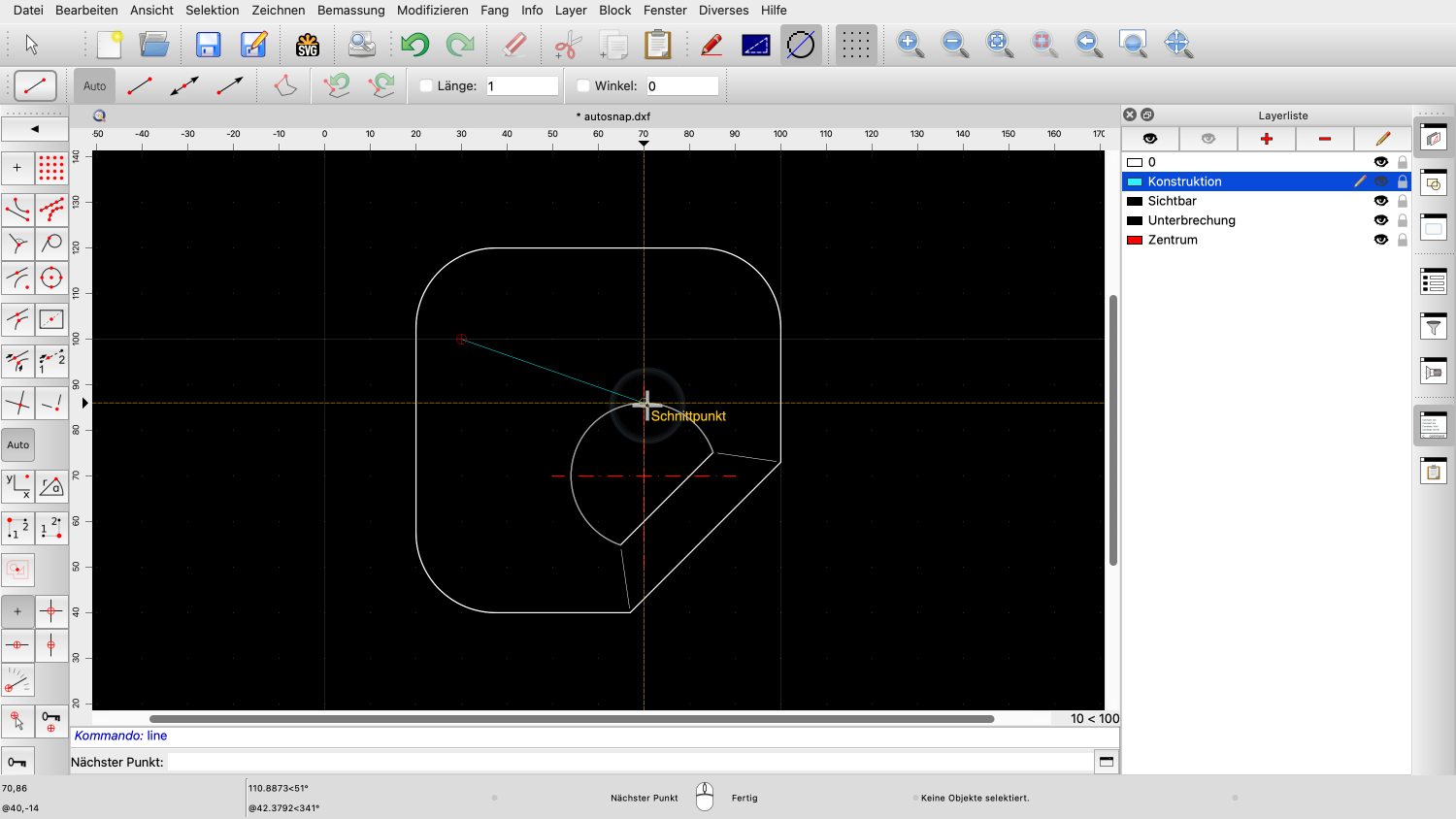
Hier finden wir einen weiteren Schnittpunkt. Diesmal zwischen dem Bogen und der roten Linie.

Wir können beim Zeichnen von Linien auch Tangentenpunkte fangen.

Der mittlere Punkt des Bogens ist ein weiterer automatischer Fangpunkt.

Der lotrechte Punkt ist der Punkt, an dem die Linie den Bogen im rechten Winkel trifft.
Dies sind die am häufigsten verwendeten Fangwerkzeuge, die von Auto-Fang abgedeckt werden.
Auto-Fang ist der Standard-Fangmodus von QCAD.
Das bedeutet einfach, dass QCAD automatisch auf den nächstgelegenen, aussagekräftigen Referenzpunkt einrastet.
Das automatische Fangen ist für die meisten Situationen ausreichend.
Doch das ist nicht alles, was die Fangwerkzeuge zu bieten haben.
Wir können QCAD auch anweisen, nur bestimmte Arten von Punkten zu fangen, zum Beispiel nur Endpunkte.
Dies kann besonders nützlich sein, wenn es viele verschiedene Referenzpunkte auf engem Raum gibt.

Hier haben wir zum Beispiel einen Schnittpunkt und nahe daran rechts einen Endpunkt.
Obwohl es nicht unmöglich ist, kann es schwierig sein, den Endpunkt der dünnen Linie mit dem automatischen Fangen zu erreichen.

Stattdessen aktivieren wir das Fangwerkzeug für Endpunkte in der CAD-Werkzeugleiste auf der linken Seite.

Wenn wir nun den Mauszeiger in unserer Zeichnung bewegen, stellen wir fest, dass QCAD nur an Endpunkten einrastet, auch wenn sich der Mauszeiger näher an einem Schnittpunkt befindet.

Wir können den Mauszeiger auch viel weiter von einem Endpunkt wegbewegen und trotzdem an diesem Endpunkt einrasten.

Auf diese Weise können wir den gewünschten Endpunkt der dünnen Linie einfach fangen.

Auf die gleiche Weise können wir auch die anderen Fangwerkzeuge von Auto-Fang einzeln aktivieren, indem wir auf die entsprechenden Schaltflächen in der Fang-Werkzeugleiste klicken.

Ein weiterer nützlicher Fangmodus ist der Zentrum-Fangmodus.

Dieser ermöglicht es uns, die Zentren von Bögen, Kreisen und Ellipsen zu fangen, indem wir auf das entsprechende Objekt und nicht auf das Zentrum selbst klicken.
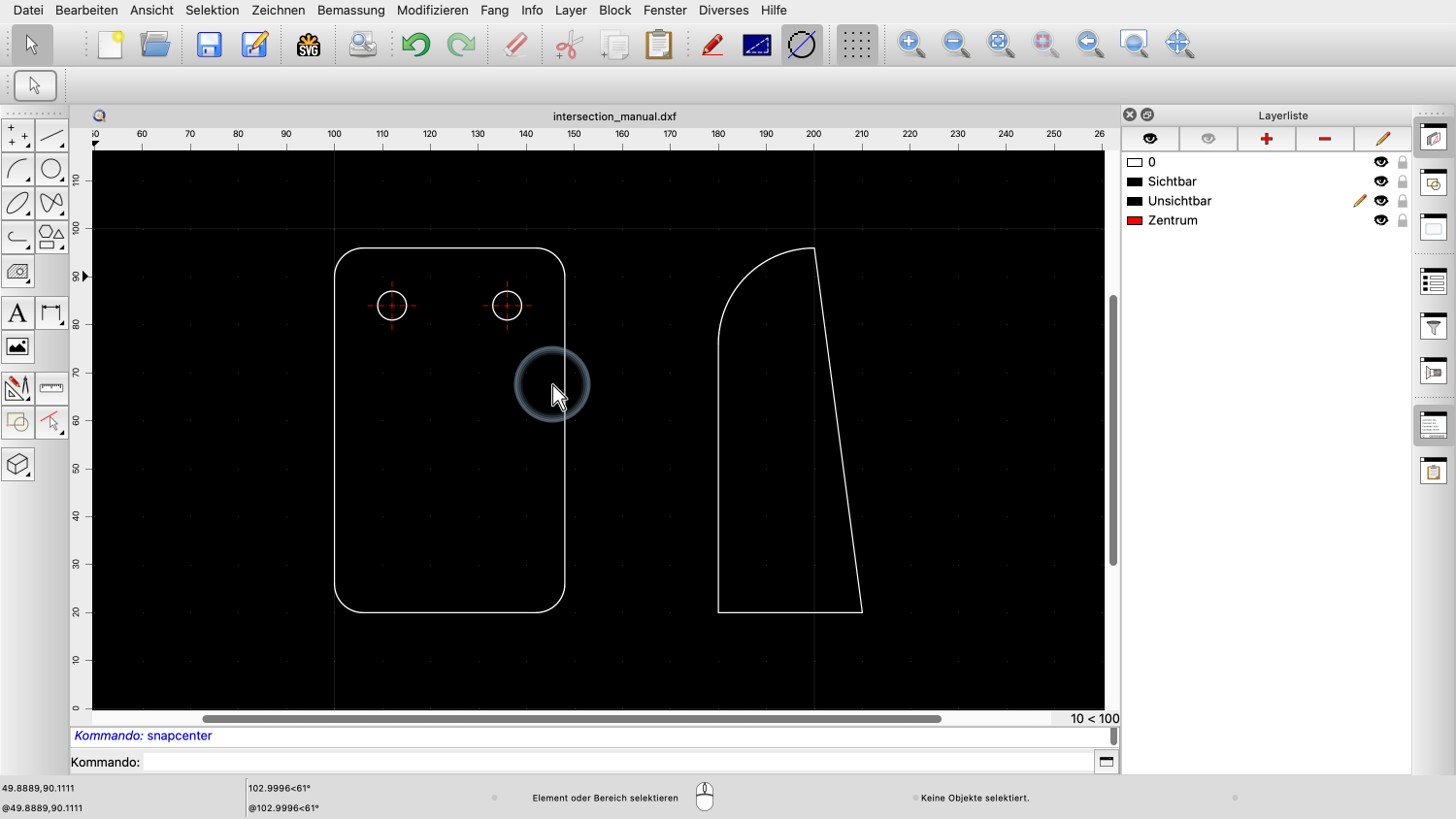
Wir betrachten nun einen weiteren speziellen Fangmodus.
Beispielzeichnung: intersection_manual.dxf
Dieser Fangmodus ermöglicht es uns, den Punkt zu fangen, an dem sich zwei Objekte schneiden würden, wenn sie länger wären.

Wir demonstrieren diesen Fangmodus mit dem Linienwerkzeug.

Dieser Fangmodus wird "Schnittpunkt manuell" genannt.
In diesem Modus können wir manuell zwei Objekte auswählen, um deren Schnittpunkt zu finden.

In diesem Beispiel klicken wir auf die horizontale Mittellinie als erstes Objekt, um den Schnittpunkt zu definieren.

Das zweite Objekt wählen wir in der Ansicht rechts.
Auf diese Weise können wir an dem Punkt einrasten, an dem die horizontale Mittellinie den Bogen in der Seitenansicht schneiden würde.
Wir setzen den Startpunkt unserer Linie auf diesen imaginären Schnittpunkt.



Für den Endpunkt wählen wir wieder denselben Fangmodus, um den Schnittpunkt am anderen Rand der Seitenansicht zu finden.
Ein ähnliches Fangwerkzeug ermöglicht es uns, die Mitte zwischen zwei Punkten zu fangen.
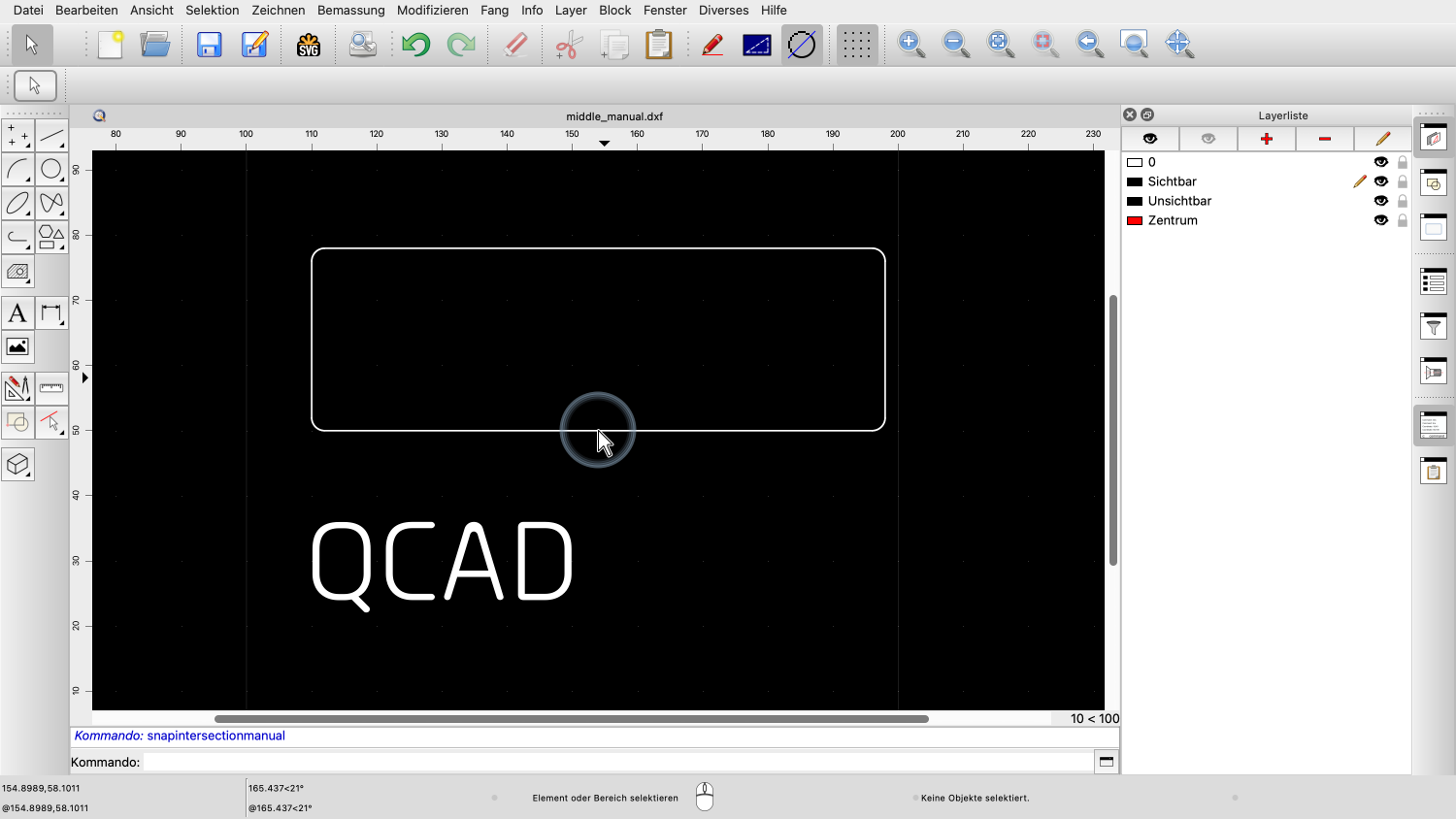
Betrachten wir diese Beispielzeichnung mit einer Textbeschriftung und einer rechteckigen Form.
Beispielzeichnung: middle_manual.dxf
Wir möchten die Beschriftung in dieser Zeichnung genau in die Mitte des Rechtecks verschieben.


Zunächst markieren wir den Text und schneiden ihn mit dem Werkzeug "Ausschneiden" in die Zwischenablage aus.

Als Bezugspunkt wählen wir den Bezugspunkt des Textes in der Mitte.
Das Textobjekt befindet sich jetzt in der Zwischenablage.

Wenn wir die Zwischenablage einfügen, können wir den Text anhand des gewählten Bezugspunkts positionieren.

Um den genauen Mittelpunkt der rechteckigen Form zu finden, können wir den Fangmodus "Mittelpunkt manuell" verwenden.


Wir aktivieren den Fangmodus und klicken dann auf die beiden Mittelpunkte am oberen und unteren Rand des Rechtecks, um den Mittelpunkt des Rechtecks zu finden.

Der letzte Fangmodus, den wir in diesem Tutorial demonstrieren werden, ist das Fangen an Punkten mit einem bestimmten Abstand zu einem Endpunkt.
Beispielzeichnung: distance2.dxf
In dieser Zeichnung wollen wir die gestrichelte Linie konstruieren, die hier bereits in Rot angezeigt wird.

Wir kennen die Entfernung der Endpunkte von der unteren Kante auf jeder Seite des Rechtecks, wie durch die Bemassungen angegeben.
Beispielzeichnung: distance.dxf

Dieser Fangmodus wird "Abstand-Fang" genannt.

Wir können die gewünschte Entfernung vom Endpunkt in der Optionenwerkzeugleiste oben eingeben.

In diesem Beispiel geben wir für die erste Entfernung 12.5 ein.

Wir können nun auf Punkte mit diesem Abstand zu einem Endpunkt einrasten, indem wir den Mauszeiger einfach auf die ungefähre Position bewegen.
Beachten Sie, dass es noch einen weiteren Punkt auf diesem Objekt gibt, an dem wir einrasten können.

Dieser Fangpunkt ist 12.5 Einheiten von der oberen Kante entfernt.

Wir können nun einfach auf den Startpunkt der Linie am gewünschten Fangpunkt klicken.

Für den Endpunkt geben wir den Abstand entlang der rechten Seite ein.

Wir klicken auf einen Punkt in der Nähe des gewünschten Fangpunkts, um den Endpunkt der Linie festzulegen.
Sie sollten nun die Grundlagen von Fangwerkzeugen verstehen.
Üben Sie dies unbedingt mit Ihrer eigenen Installation.
Vielen Dank, dass Sie sich dieses QCAD Tutorial angesehen haben.
